A GNOME és a KDE két nagyon ismert asztali környezet a Linux számára. A Unity desktop levált a GNOME-ról, és debütált az Ubuntu 10-tel.10, nagyjából 8 évvel ezelőtt, de a rossz kivitelezés és tervezés miatt a projekt meg lett erősítve. Ubuntu 17.A 10-et a GNOME csomagolta alapértelmezett asztali környezetként. A közelmúltban egy új szereplő van az iparban, amely szerintem ígéretes jövő előtt áll.
A Budgie asztali környezet a Solus csapat és számos más közreműködő egyik csodálatos hozzájárulása a Linux közösséghez. A semmiből fejlesztették ki, és a GNOME-hoz hasonló technológiákat használ, mint például a GTK+. Az asztal modernnek, csiszoltnak és nagyon könnyűnek tűnik.
A Budgie telepítése az Ubuntu 17-be.10
Telepítheti a Budgie-t az Ubuntu 17-be.10, és továbbra is megőrzik a Wayland és az Xorg videokiszolgáló bejelentkezéseit. Ez az asztali környezetek nagysága - megismerhette a Solust az Ubuntuban!
1. lépés: Indítsa el a „Terminált”, és adja meg a következő parancsot a számítógép első frissítéséhez.
sudo apt-get frissítés
sudo apt-get upgrade
2. lépés: Használja a következő parancsot a Budgie telepítéséhez.
sudo apt-get install ubuntu-budgie-desktop
3. lépés: Ügyeljen a terminálra, és amikor kéri, írja be az „Y” -t.
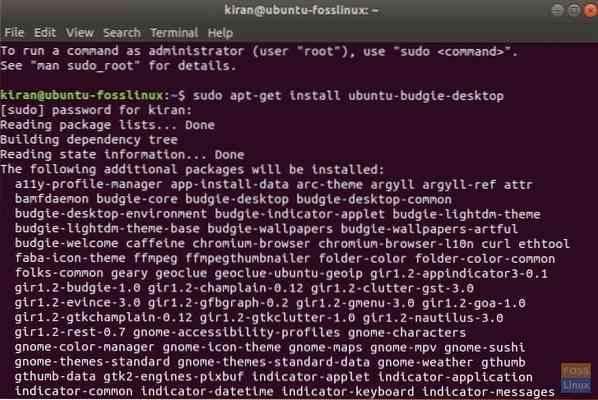
4. lépés) Hit
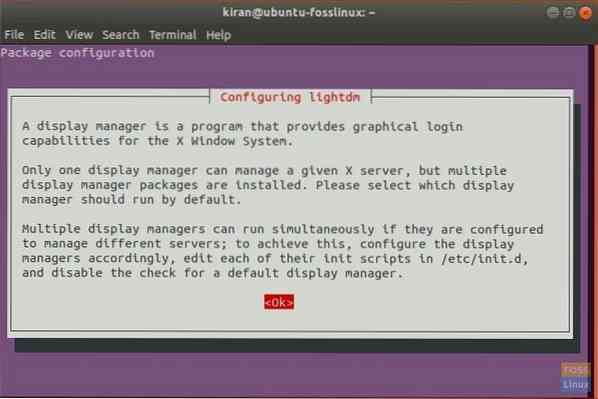
5. lépés: Használja a Fel / Le nyílgombokat, és válassza ki a „lightdm” elemet alapértelmezett kijelzőkezelőként.
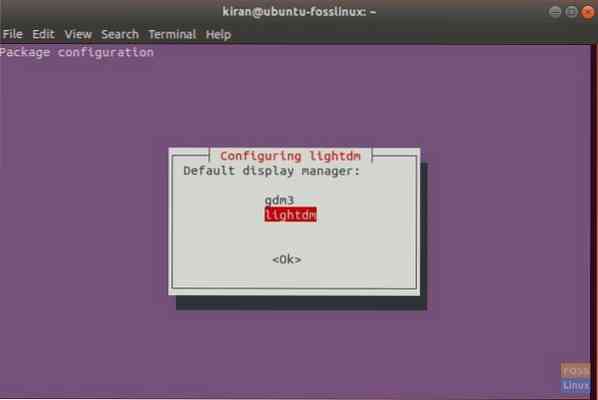
6. lépés) Nyomja meg a gombot
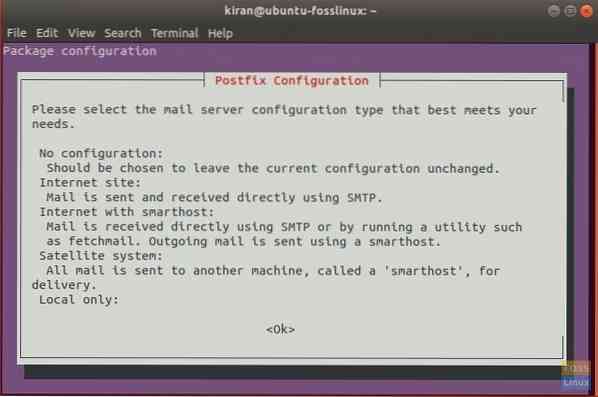
7. lépés) Használja
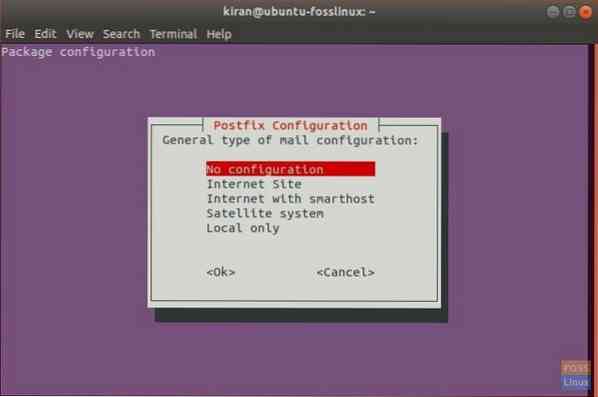
8. lépés: Indítsa újra a számítógépet, hogy az új asztali környezet életbe lépjen.
9. lépés: Az Ubuntu Budgie lesz alapértelmezett megjelenítő illesztőprogram. Bármikor megváltoztathatja bejelentkezés közben. Kattintson a Budgie ikonra a további lehetőségekért.
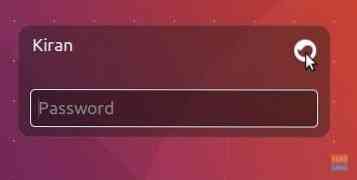
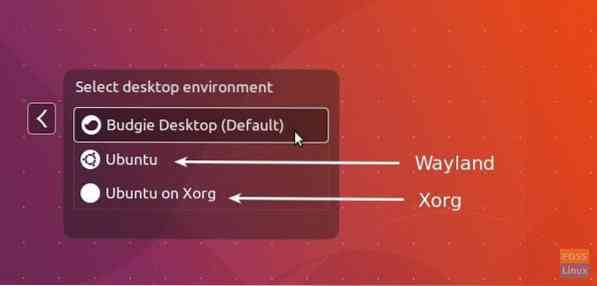
Élvezze vadonatúj Ubuntu Budgie asztali számítógépét!

 Phenquestions
Phenquestions



